使用过演示文稿的朋友们都知道,常常会在幻灯片的内容上使用超链接可以快速翻到需要的那一页幻灯片。下面小编就来告诉大家如何在WPS演示中使用超链接的命令,一起来看看吧。新建默认模板wps演示文稿,内容版式为空白版式。单击在线素材中的目录项,单击目录选项卡,选中其中一种目录,右击选择快捷菜单中的“插入&rd......
WPS 如何打印PPT将多页幻灯片打印到一张纸上
WPS教程
2021-11-13 10:58:38
经常需要打印PPT幻灯片,那么如果我们一张一张打印岂不是很浪费纸张并且也浪费时间。那么能不能将多页幻灯片打印到一张纸上呢?今天我们就来教大家如何打印PPT将多页幻灯片打印到一张纸上,具体怎么操作呢,一起来学习一下吧。

单击工具栏中打印预览。
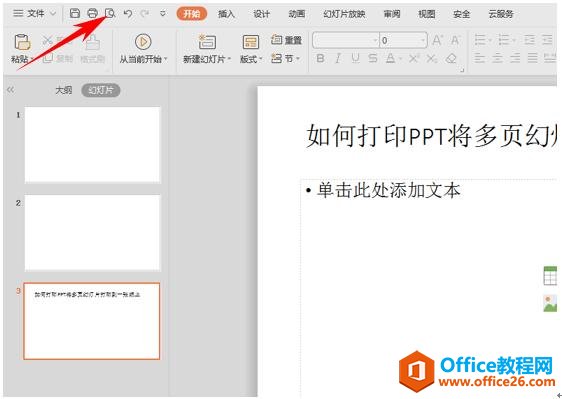
进入打印预览后,单击幻灯片,根据自己的需要选择每页打印几张幻灯片。
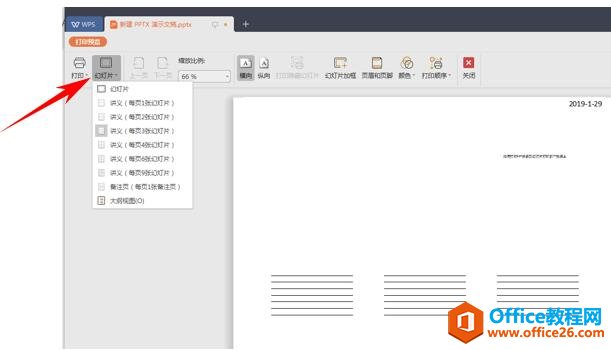
还可以根据自己需要设置纸张横向或者纵向,幻灯片是否加框等。

设置完成后单击打印即可。选择所需要的打印机,以及想打印的页数,份数等。
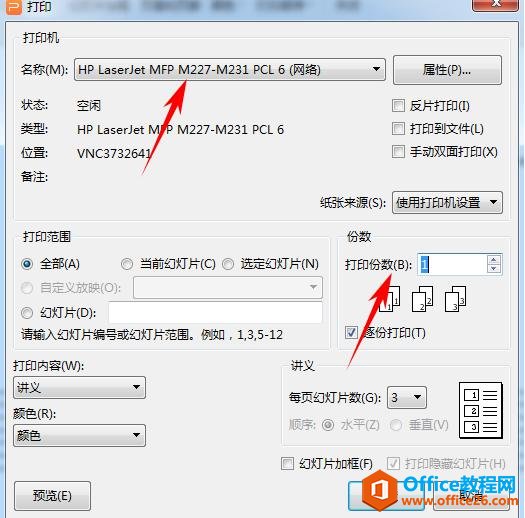
是不是很简单,操作起来是不是很容易那?省纸又省时间的方法,你学会了吗?快自己动手操作一下吧。
标签: PPT幻灯片打印到一张纸上
相关文章





